想知道如何使用新的 WordPress 块编辑器 Gutenberg 更新您的旧博客文章?如果您还没有升级到WordPress 5.0,那么您并不孤单。
很多读者都很担心,因为古腾堡是一种全新的体验。好消息是,即使升级到 Gutenberg,您的旧文章也是安全的。在本文中,我们将向您展示如何使用新的 WordPress 块编辑器 Gutenberg 更新您的旧文章。
您可能还想知道将您的博客升级到古腾堡后您现有的内容会发生什么。
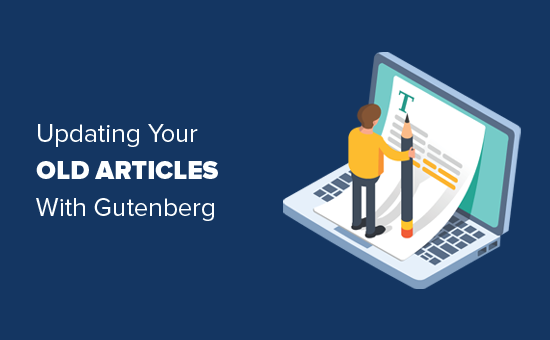
经典编辑器和古腾堡编辑器有什么区别?
在开始之前,让我们先讨论一下旧的经典编辑器和新的古腾堡编辑器之间的主要区别。
经典编辑器是一个与 Microsoft Word 非常相似的文本编辑器。它有一个编辑字段,顶部有格式选项。这是经典编辑器的外观:
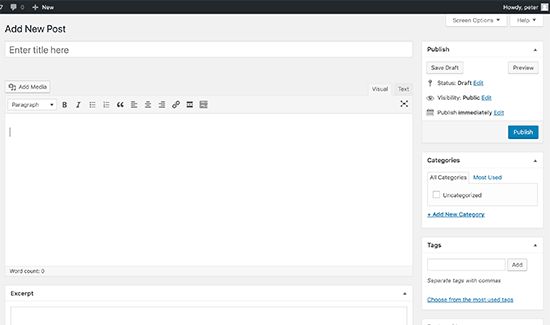
另一方面,新的 Gutenberg 编辑器是一个完全基于块的编辑器。您将以块的形式添加所有内容。下面是 Gutenberg 块编辑器的外观:
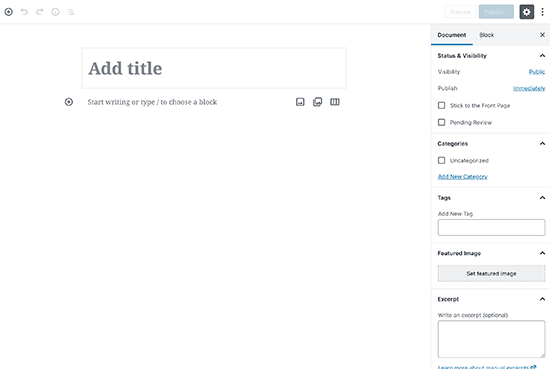
块是内容元素,它们彼此分开,具有自己的一组格式化选项。每条内容都有单独的块,包括:
常规文本或段落
图片
按钮
画廊
列表
桌子
嵌入等
此外,您可以找到更多由您的插件和主题提供的块和小部件。
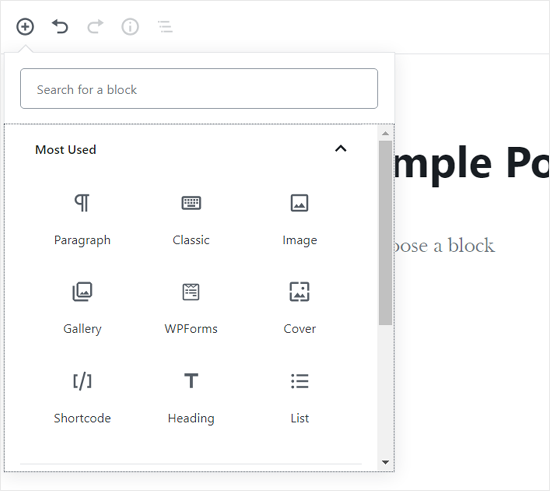
为了在新的 Gutenberg 编辑器中创建或编辑帖子,您需要使用块。这是使用 Gutenberg 块编辑器更新旧博客文章和页面的方法。
使用 Gutenberg 编辑旧的 WordPress 文章
如果您已将WordPress 博客更新到 5.0 或更高版本,那么您将拥有新的 Gutenberg 块编辑器作为您的默认编辑器。
Gutenberg 的优点在于它不会影响您的任何旧内容,并且您可以轻松地对其进行编辑。
要编辑旧文章,只需像在 WordPress 中一样进行编辑即可。
在帖子编辑屏幕上,您会看到整个内容都包含在单个Classic块中。
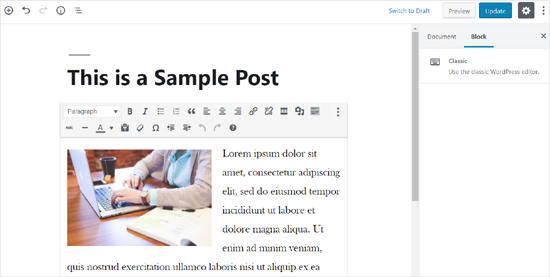
同一篇文章在旧的经典编辑器中看起来像下面的屏幕截图。
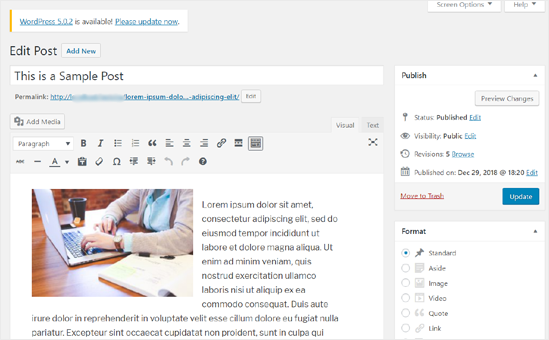
如您所见,内容相同,但组织方式略有不同。
是的,这是您将看到的唯一变化。
新的 WordPress 块编辑器不会对内容进行任何更改,并且在您的网站上看起来仍然相同。
现在,您有两个选项来编辑旧博客文章和页面:
在 Classic 块内继续编辑
将您的旧内容转换为新的古腾堡块
第一个选项是继续编辑经典块内的旧文章。
Classic 块为您提供相同的 Classic 编辑器界面,顶部带有格式选项。这应该是相当直截了当的。
第二个选项是将您的旧内容转换为新的古腾堡块。
您可以通过单击经典块右上角的三点菜单选项来执行此操作。
从菜单下拉菜单中,您需要选择转换为块选项。
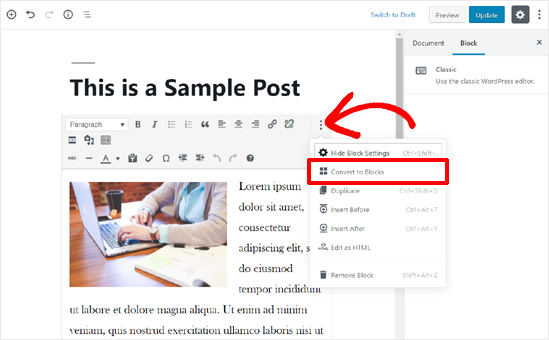
而已!
您的旧内容将自动转换为适当的块。经典块内的内容将被分成几个不同的块。
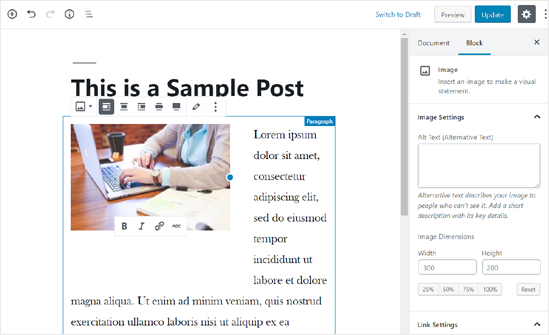
现在,您可以使用新的 Gutenberg 编辑器块编辑您的旧文章。每个块都是一个单独的实体,具有自己的格式选项、样式和设计选项。
例如,在我们上面的屏幕截图中,有一个图像块和一个段落块。
如果要更改图像的显示方式,只需单击图像以选择块,编辑选项将出现在顶部。
您还将在屏幕右列的“阻止”选项卡下看到更多选项。
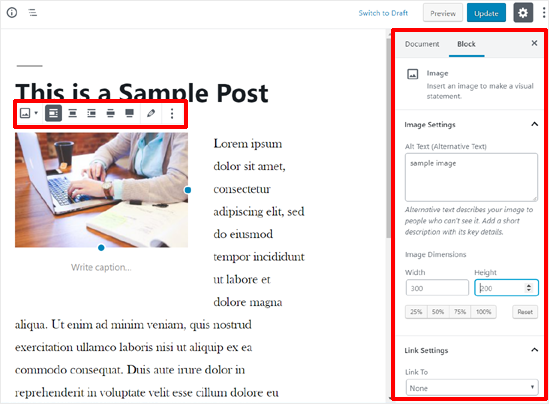
您可以重新对齐图像、使其全宽、添加 Alt 文本、更改图像尺寸、添加链接等。
按照相同的过程,您可以编辑所有块并使您的文章在视觉上令人印象深刻。
完成所有必要的编辑后,您只需单击屏幕右上角的更新按钮即可保存更改。
注意:虽然 Gutenberg 与大多数主题和插件都可以正常工作,但有些可能仍然没有 Gutenberg 支持。最好在切换到之前测试您的主题和插件的 Gutenberg 兼容性。
新的 WordPress Gutenberg 编辑器提供了一种在 WordPress 中创建内容的简单灵活的方式。但是,如果您还没有准备好使用它,那么您可以禁用 Gutenberg 并继续使用经典编辑器。
您可以继续使用经典编辑器直到 2022 年,这应该有足够的时间来熟悉新的 WordPress 块编辑器。我们为初学者提供了完整的古腾堡块编辑器教程,您应该查看。
我们希望本文能帮助您了解如何使用 Gutenberg Block Editor 更新您的旧文章。您可能还想查看我们的专业网站必备 WordPress 插件列表。